Numărul de identificare al unui laptop ne dezvăluie seria specifică din care acesta face parte. Acest detaliu este crucial atunci când dorim să diagnosticăm o defecțiune, să achiziționăm componente hardware compatibile sau un accesoriu potrivit. Numărul modelului, împreună cu alte informații relevante despre laptopul tău, pot fi localizate în diverse locuri.
Vom explora în continuare diferitele metode prin care poți găsi numărul modelului laptopului tău.
Cum identificăm modelul unui laptop Apple
Cea mai rapidă metodă de a afla numărul modelului pentru un laptop Apple este să-l întorci. Acesta este imprimat cu litere mici pe partea superioară a carcasei. Dacă deții încă ambalajul original, îl vei găsi și acolo. O altă variantă este să accesezi „Raportul de sistem”. Iată cum:
- Apasă pe simbolul Meniu Apple.
- Alege opțiunea „Despre acest Mac”.
- Selectează „Raport de sistem”.
- Numărul modelului va fi listat alături de „Identificatorul modelului”.
Cum descoperim modelul unui laptop Dell
Similar laptopurilor Apple, cel mai simplu mod de a identifica modelul unui laptop Dell este să-l cauți pe cutia originală sau pe eticheta de identificare. Această etichetă se află în mai multe locuri, de aceea, dacă nu-l găsești ușor, verifică următoarele zone:
- Pe partea inferioară a laptopului, pe bază sau pe spate.
- În interiorul compartimentului pentru baterie.
- Pe ecran, în jurul tastaturii sau în zona de sprijin pentru mâini.
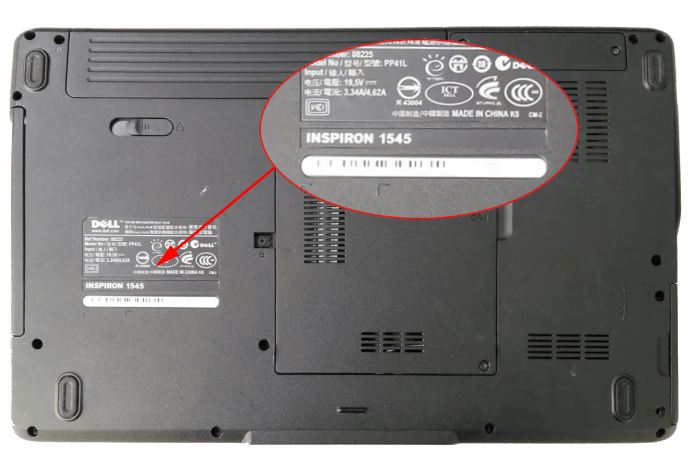
Numărul modelului este un cod alfanumeric care apare lângă mențiunea „Model reg.”.
Specificațiile dispozitivului
Numărul modelului se regăsește și în secțiunea „Specificațiile dispozitivului” din meniul „Setări” al sistemului Windows. Pentru a-l găsi, urmează acești pași:
- Click dreapta pe butonul „Start”, apoi selectează „Sistem”.
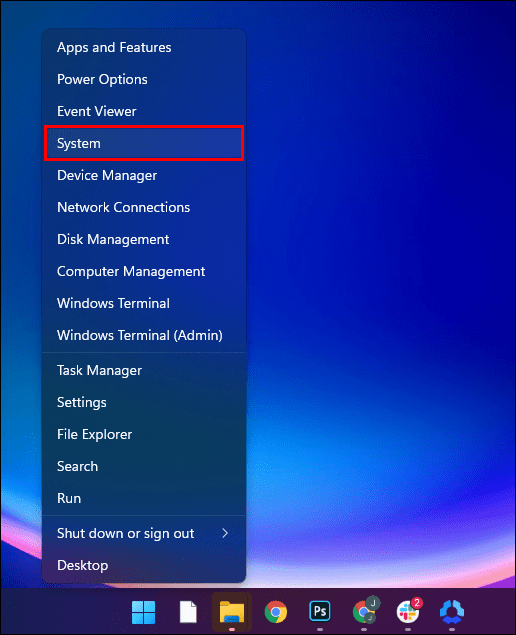
- Se va afișa ecranul „Despre”.
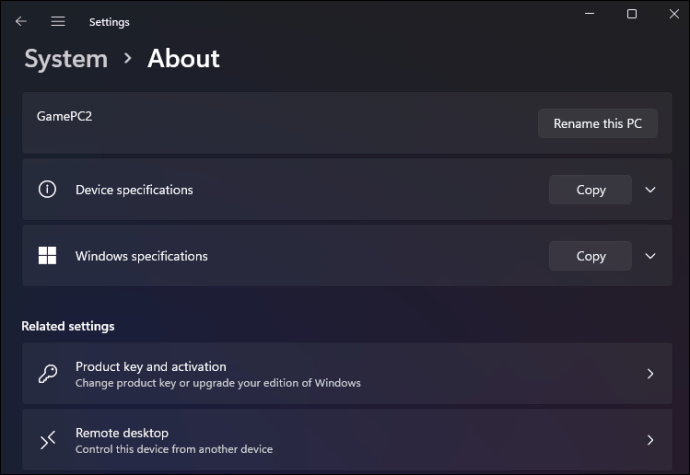
- Marca și numărul modelului sunt afișate în rubrica „Specificațiile dispozitivului”.
Aplicația Dell SupportAssist
Informații utile despre laptopul Dell, inclusiv numărul modelului, pot fi găsite și prin intermediul aplicației „SupportAssist”. Iată cum:
- Accesează „Căutare Windows” din meniul „Start” și scrie „SupportAssist”.
- Alege „SupportAssist” din lista de rezultate.
- Aplicația „SupportAssist” va afișa la lansare numărul de model al laptopului.
Cum aflăm modelul unui laptop Lenovo
Există mai multe metode de a găsi numărul modelului pentru laptopul Lenovo. Iată trei dintre cele mai rapide:
În primul rând, acesta este imprimat pe eticheta produsului, care poate fi localizată în următoarele locuri:
- În apropierea tastaturii.
- Pe eticheta din partea inferioară a laptopului, pe spate.
- Pe rama ecranului LCD.
- Pe eticheta din interiorul compartimentului pentru baterie.
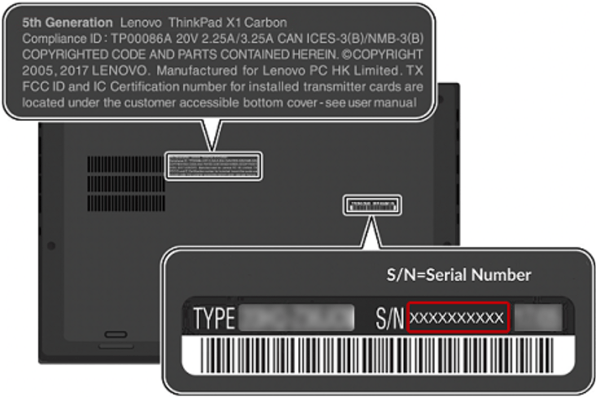
Localizarea folosind BIOS-ul
În BIOS (Basic Input/Output System), poți accesa numeroase informații despre laptop, inclusiv numărul de model. Iată pașii pentru a face asta:
- Va trebui să repornești laptopul. Asigură-te că ai salvat toate datele și ai închis aplicațiile active.
- În timpul procesului de pornire, când apare sigla Lenovo, apasă în mod repetat tasta „F1”. Unele modele pot necesita apăsarea tastei „Enter” în locul lui „F1”.
- Ar trebui să ajungi la meniul principal BIOS. Dacă nu, repornește laptopul și încearcă din nou.
- Odată ce ai intrat cu succes în BIOS, vei vedea informații despre sistem, inclusiv numărul modelului.
Cum descoperim modelul unui laptop HP
Numărul modelului pentru laptopurile HP se găsește de obicei pe lateral, pe spate sau pe partea superioară a carcasei. De asemenea, se poate afla sub baterie. Iată cum să-l găsești prin secțiunea „Informații de sistem”:
- Apasă simultan tastele „Windows” + „R” pentru a deschide caseta de comandă „Run”.
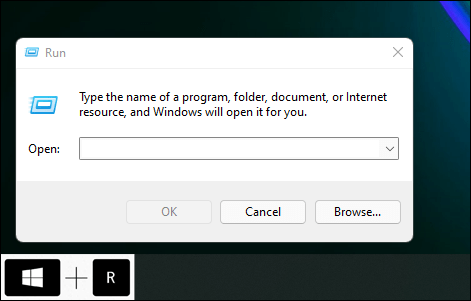
- Pe laptopurile cu Windows 7 sau o versiune ulterioară, click dreapta pe meniul „Start” și alege „Run”.
- În caseta de comandă „Run”, scrie „msinfo32”, apoi apasă „OK”.
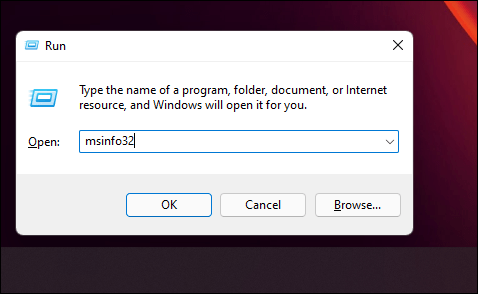
- Se va lansa utilitarul „Windows System”. Numărul modelului se găsește în dreptul opțiunii „SKU Sistem”.
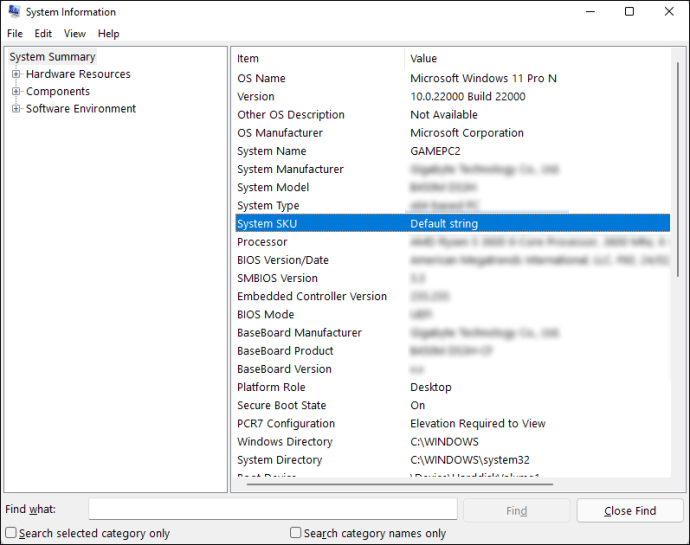
Cum identificăm modelul unui laptop ASUS
Numărul modelului pentru un laptop ASUS poate fi găsit în câteva locuri. Urmează acești pași:
- S-ar putea să fie necesar să întorci laptopul, așa că oprește-l mai întâi.
- Verifică partea de jos pentru o etichetă cu informații despre sistem. Numărul modelului va fi inclus aici.
Reține că acesta poate fi afișat și în interiorul compartimentului pentru baterie.
Localizarea folosind BIOS-ul
Iată cum îl găsești din BIOS:
- Asigură-te că ai salvat toate documentele și ai închis programele înainte de a reporni laptopul.
- În timpul pornirii, imediat ce apare sigla ASUS, apasă repetat tasta „F1” sau „Enter”.
- Se va afișa meniul principal BIOS. Dacă nu, repornește laptopul și încearcă din nou.
- Aici vei găsi diverse informații despre sistem, inclusiv numărul modelului.
Notă: Laptopul tău poate folosi alte taste pentru BIOS. Pentru a afla tastele specifice, verifică site-ul web al producătorului.
Cum aflu modelul laptopului meu Acer
Numărul modelului pentru laptopul Acer poate fi găsit dacă îl întorci. Acesta ar trebui să fie vizibil pe eticheta din partea de jos a laptopului. Dacă nu îl găsești acolo, îl poți afla accesând BIOS-ul. Iată cum:
- Va trebui să repornești laptopul, așa că salvează tot ce ai deschis și închide toate aplicațiile.
- În timpul procesului de pornire, imediat ce apare sigla Acer, apasă repetat tasta „F2”.
- Aceasta ar trebui să te conducă la meniul principal BIOS. Dacă nu, repornește laptopul și încearcă din nou.
- Odată ce meniul BIOS se afișează, numărul modelului tău va fi listat printre informațiile de sistem.
Notă: Laptopul tău poate folosi alte taste pentru BIOS. Pentru a afla tastele specifice, consultă site-ul web al producătorului.
Cum găsim modelul unui laptop cu Windows
Numărul modelului unui laptop se poate găsi în diferite locuri. Vom analiza trei metode simple de a-l găsi.
Utilizarea informațiilor de sistem
Pentru a găsi numărul modelului unui computer cu Windows, urmează pașii:
- Apasă butonul „Start”.

- Caută „Informații de sistem”, apoi apasă pe rezultat.
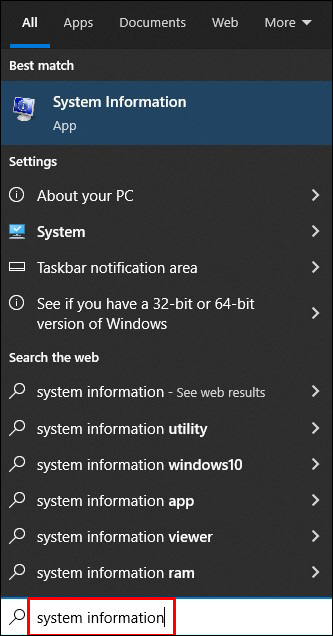
- Selectează „Rezumat sistem”.
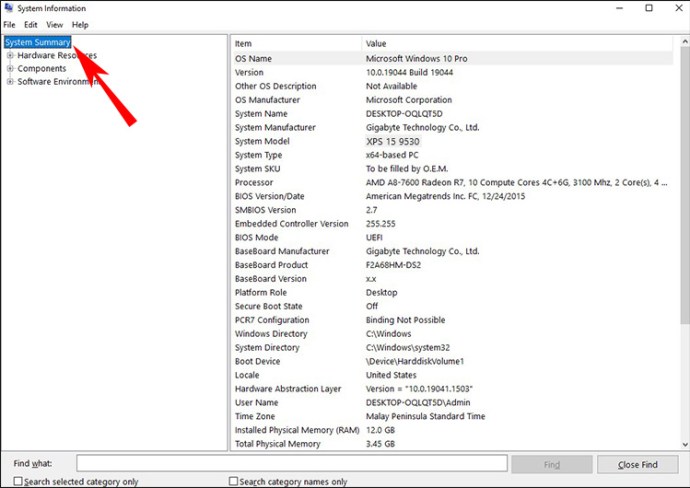
- Sub câmpul „Model sistem”, vei găsi „Numărul modelului” computerului.
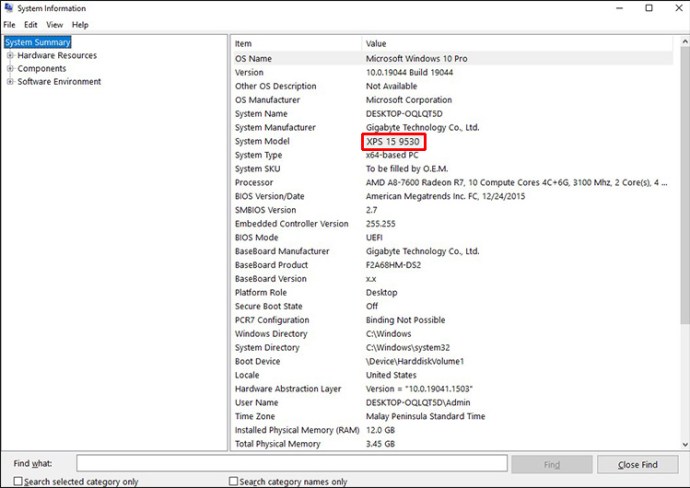
Utilizarea liniei de comandă
Pentru a găsi numărul modelului folosind „Linia de comandă”, urmează pașii:
- Deschide „Start”.

- Caută „Linie de comandă” și apasă pe ea.
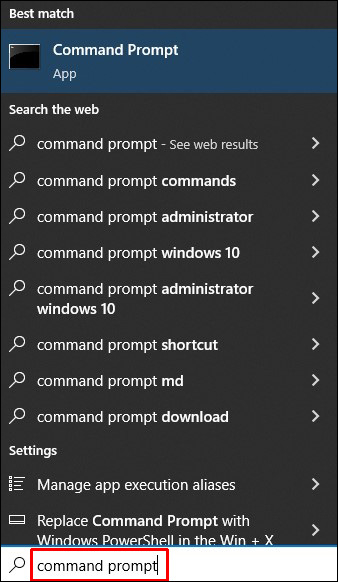
- Pentru a vedea numărul modelului, introdu următoarea comandă:
wmic csproduct obține numele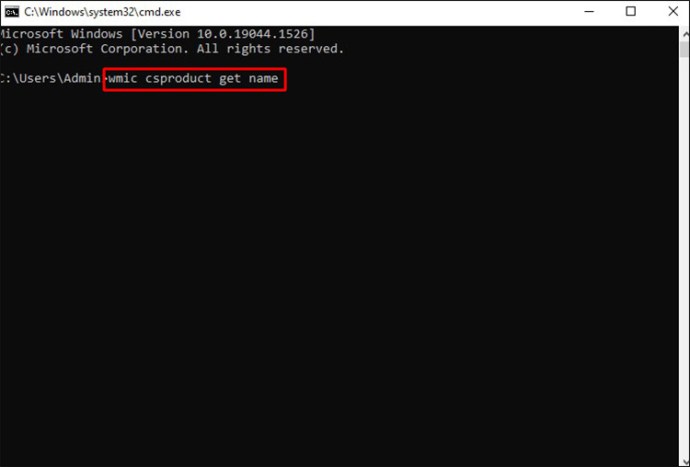
- Alternativ, pentru a afișa modelul și numărul de serie, introdu comanda:
wmic csproduct obține numele, numărul de identificare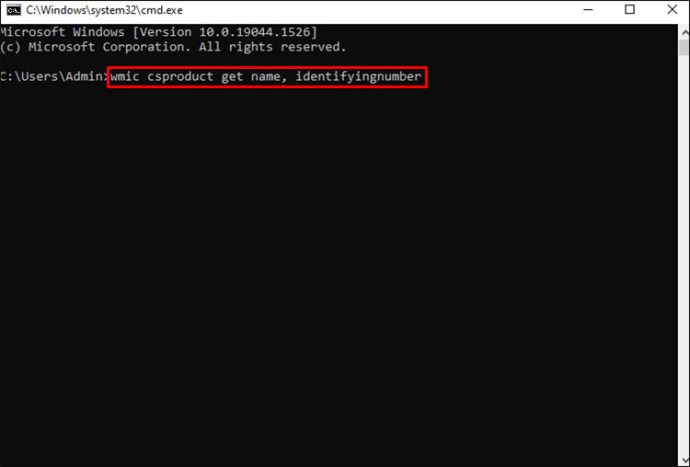
Utilizarea PowerShell
Urmează acești pași pentru a găsi numărul modelului în PowerShell:
- Deschide meniul „Start”.

- Caută „PowerShell” și deschide aplicația.
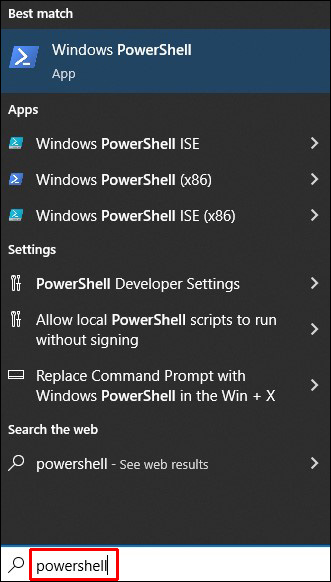
- Introdu următoarea comandă pentru a afișa numărul modelului:
Get-CimInstance – ClassName Win32_ComputerSystem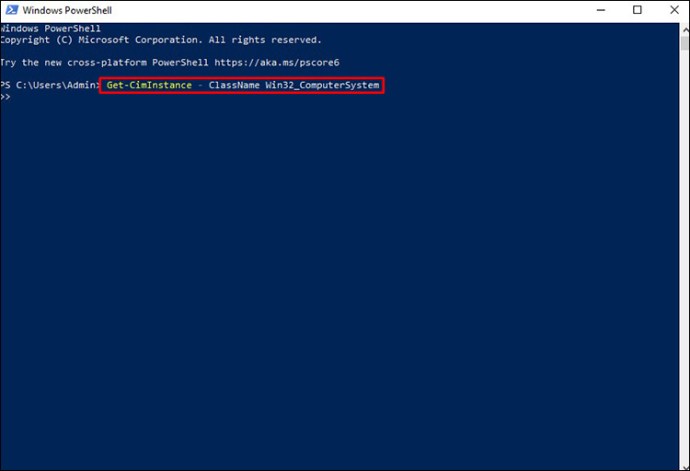
- Apasă „Enter”.
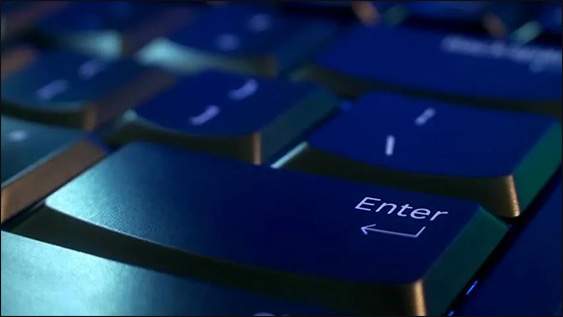
- Alternativ, introdu această comandă pentru a afișa modelul și numărul de serie:
Get-CimInstance – ClassName Win32_bios.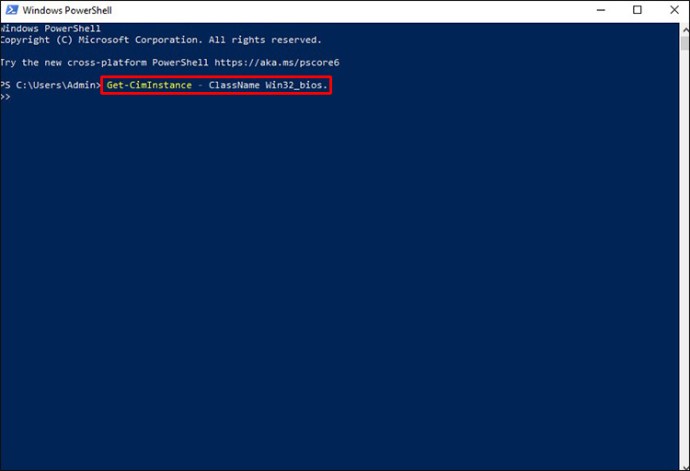
Întrebări frecvente suplimentare
Cum găsim numărul modelului pentru un laptop cu Windows 10 sau 11
Dacă nu găsești numărul modelului pe laptop, încearcă prin linia de comandă sau prin Informațiile de sistem. Iată cum:
Folosirea liniei de comandă
1. Deschide linia de comandă ca administrator.
2. Introdu următoarea comandă:
wmic csproduct obține numele
3. Se va afișa „Numărul modelului”.
Folosirea Informațiilor de sistem
1. Apasă tasta „Windows” + „X”, apoi alege „Run”.
2. Introdu „msinfo32” în caseta de rulare a comenzii.
3. Numărul modelului laptopului tău va fi afișat în fereastra „Informații despre sistem”.
Cum găsim numărul de serie pe un laptop cu Windows
Numărul de serie al laptopului identifică modelul său unic. Producătorii folosesc acest număr pentru a determina dacă produsul este încă în garanție. Iată pașii pentru a-l găsi pe un laptop cu Windows:
Utilizarea liniei de comandă
1. Scrie „cmd” în bara de căutare.
2. În linia de comandă, scrie:
wmic bios obține numărul de serie
3. Apasă „Enter”.
4. Se va afișa numărul de serie.
Verificarea direct pe laptop
1. Dacă laptopul este conectat la priză, deconectează-l.
2. Întoarce-l cu susul în jos, apoi caută o etichetă pe partea inferioară.
3. Numărul de serie este un șir de numere care începe cu „S/N” sau „Număr de serie”.
Ce model este laptopul tău?
Modelul unui laptop include cifre, litere și simboluri, reprezentând marca, designul și datele de fabricație. Numărul modelului indică seria specifică din care face parte. Nu trebuie confundat cu numărul de serie, care este un identificator unic.
Numărul modelului poate fi găsit în mai multe locuri: pe cutie, direct pe laptop sau în meniurile interne ale sistemului. Acesta este util atunci când cumperi componente specifice sau pentru diagnosticarea eventualelor probleme.
Câte laptopuri și/sau PC-uri ai avut sau ai utilizat? Ce modele au fost? Povestește-ne despre modelul tău preferat de laptop sau PC și motivele pentru care îl preferi, în secțiunea de comentarii de mai jos.